如何在 Windows 11 build 25197 中在桌面上启用新的 Spotlight UI
来源:云东方
时间:2023-04-16 11:11:38 267浏览 收藏
IT行业相对于一般传统行业,发展更新速度更快,一旦停止了学习,很快就会被行业所淘汰。所以我们需要踏踏实实的不断学习,精进自己的技术,尤其是初学者。今天golang学习网给大家整理了《如何在 Windows 11 build 25197 中在桌面上启用新的 Spotlight UI》,聊聊,我们一起来看看吧!
Windows 11 build 25197现已在Dev Channel 中提供,它启用了一些以前隐藏的功能,例如新的平板电脑优化任务栏、设置应用程序中的动画图标以及更新的通知区域。传统上,Build 25197 也带来了未公布的变化,而这一次,用户发现了一个新的 Spotlight 面板,可以让您快速切换壁纸并获取有关当前桌面背景的更多信息。
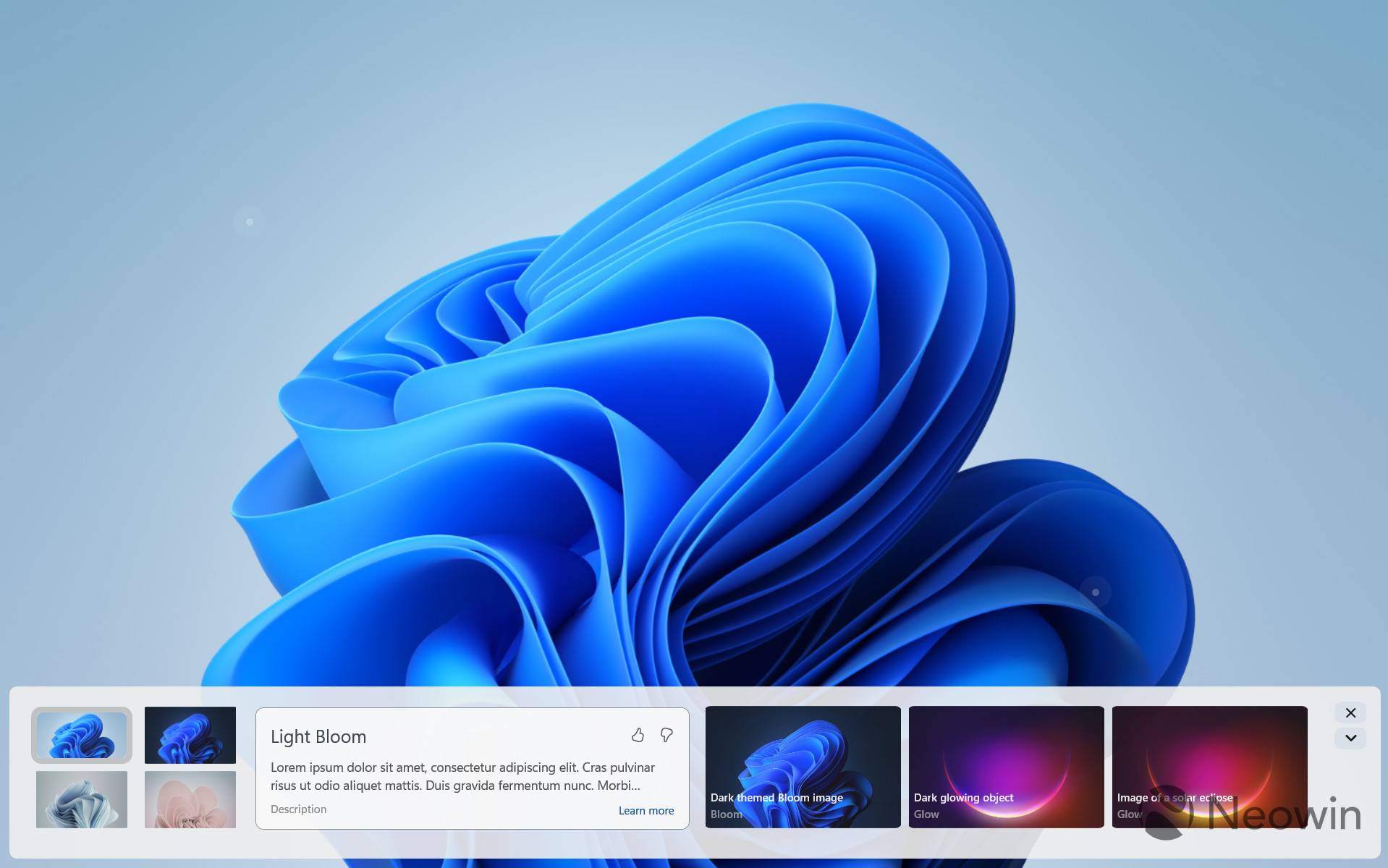
您可以通过右键单击桌面上的“了解有关此图片的更多信息”快捷方式来调用新的 Spotlight UI(将 Spotlight 设置为桌面背景时可用)。该面板可让您在壁纸之间快速切换、获取有关当前图像的简要信息以及使用 Bing 查找相似图片。此外,您可以最小化面板并将其变成一个按钮较少的小栏。

目前,面板的外观和感觉都很原始,有许多未完成的部分和动画。微软显然还没有准备好公开测试它,但您可以通过使用 ViVeTool 应用程序和三个 ID 启用新功能来看看(感谢 @PhantomOfEarth的发现)。
重要提示:在尝试安装 Windows 之前备份关键任务数据。使用 ViVeTool 启用实验性和原始功能可能会导致各种软件问题和错误,因此请小心。只有您对您的计算机及其上存储的数据负责。
如何在 Windows 11 build 25197 中启用新的 Spotlight UI
- 从Github 上的存储库下载 ViVeTool并随时提取文件。例如,在驱动器 C 的根目录中。
- 右键单击开始菜单按钮并选择终端(管理员)。
- 使用选项卡条上的向下箭头按钮将终端切换到命令提示符配置文件。
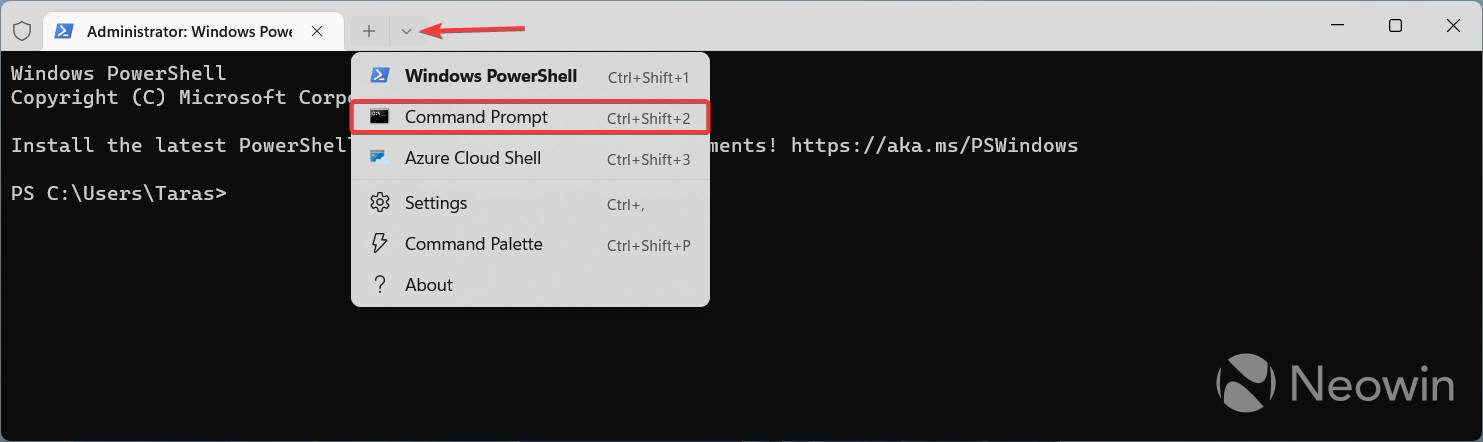
- 使用 CD 命令导航到包含 Vive 文件的文件夹。这是一个示例:CD C:\Vive。
- 依次执行以下命令:
- vivetool /启用 /id:39710659
- vivetool /启用 /id:40268500
- vivetool /启用 /id:39880030
- 重新启动计算机(可选)。
- 打开设置应用程序并转到个性化部分。
- 单击Windows 聚焦主题。
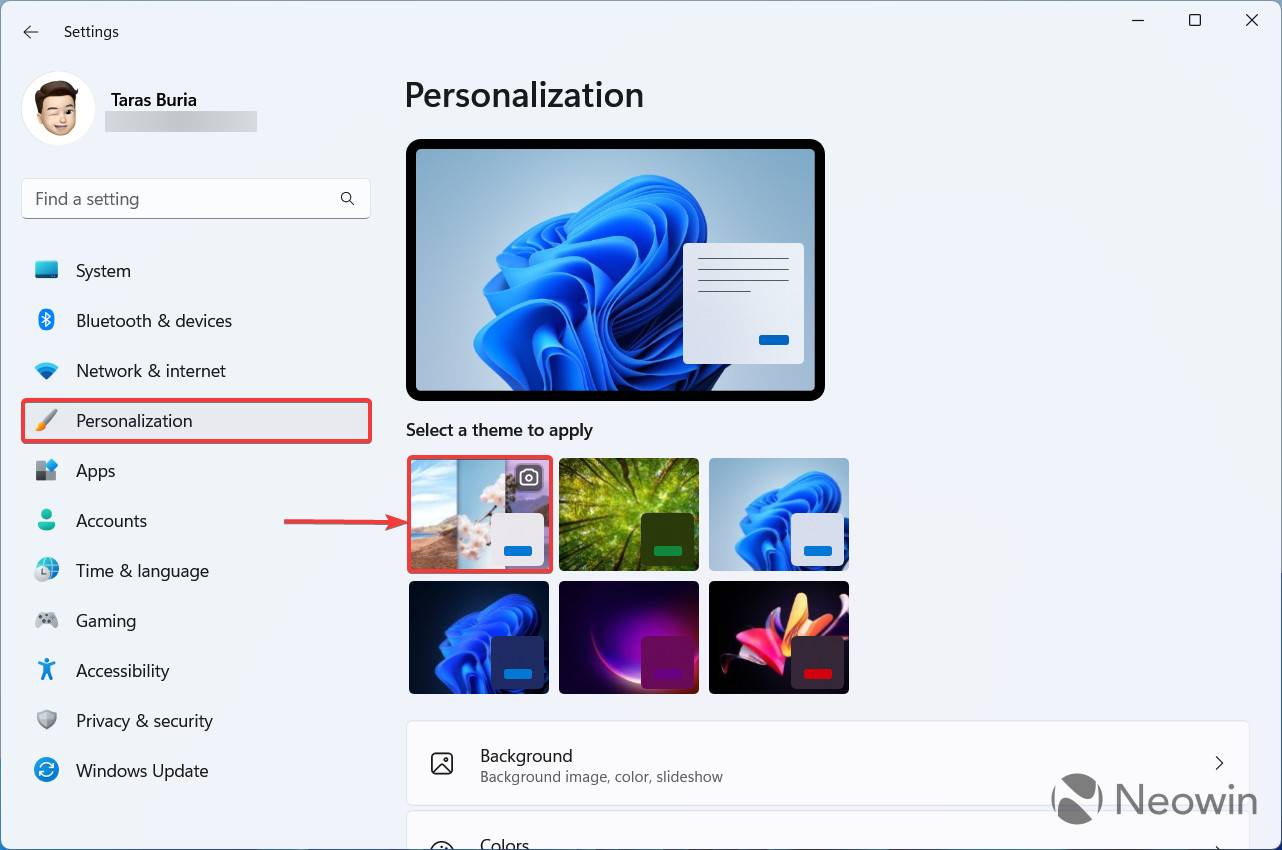
- 或者,转到背景并选择Windows Spotlight。
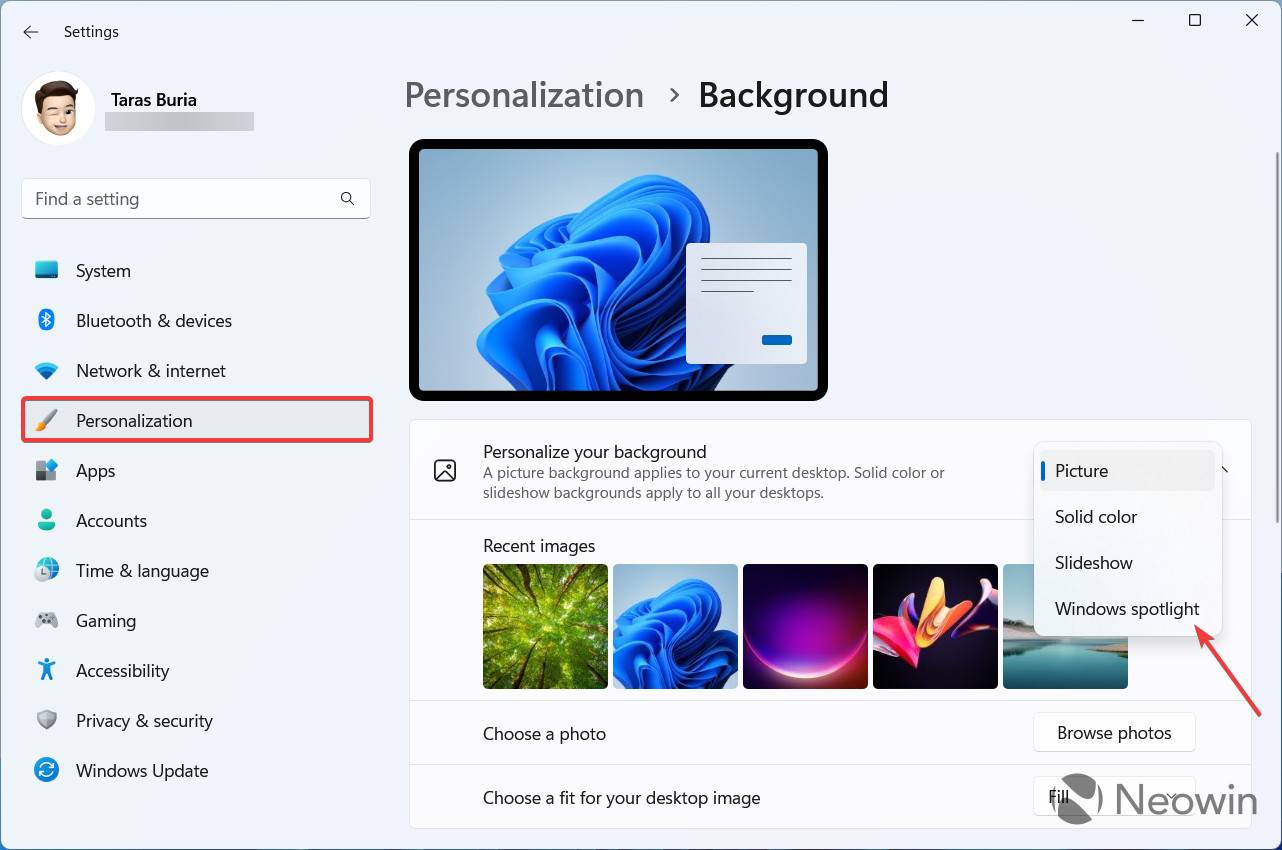
- 返回桌面并右键单击“了解有关此图像的更多信息”快捷方式。
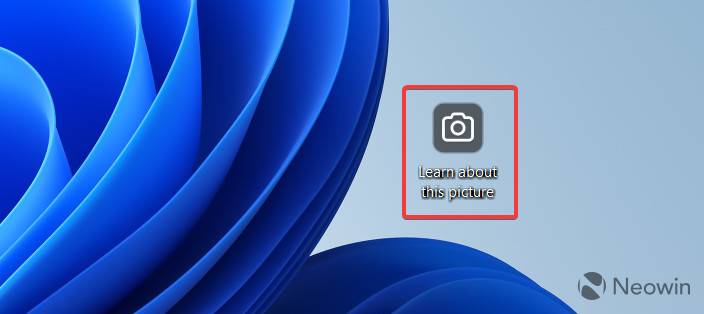
这就是您在 Windows 11 build 25197 中调用新 Spotlight 面板的方式。请注意,双击快捷方式会启动 Bing,目前感觉有点违反直觉。
好了,本文到此结束,带大家了解了《如何在 Windows 11 build 25197 中在桌面上启用新的 Spotlight UI》,希望本文对你有所帮助!关注golang学习网公众号,给大家分享更多文章知识!
-
501 收藏
-
501 收藏
-
501 收藏
-
501 收藏
-
501 收藏
-
444 收藏
-
120 收藏
-
201 收藏
-
336 收藏
-
359 收藏
-
472 收藏
-
231 收藏
-
272 收藏
-
497 收藏
-
256 收藏
-
417 收藏
-
286 收藏
-

- 前端进阶之JavaScript设计模式
- 设计模式是开发人员在软件开发过程中面临一般问题时的解决方案,代表了最佳的实践。本课程的主打内容包括JS常见设计模式以及具体应用场景,打造一站式知识长龙服务,适合有JS基础的同学学习。
- 立即学习 543次学习
-

- GO语言核心编程课程
- 本课程采用真实案例,全面具体可落地,从理论到实践,一步一步将GO核心编程技术、编程思想、底层实现融会贯通,使学习者贴近时代脉搏,做IT互联网时代的弄潮儿。
- 立即学习 516次学习
-

- 简单聊聊mysql8与网络通信
- 如有问题加微信:Le-studyg;在课程中,我们将首先介绍MySQL8的新特性,包括性能优化、安全增强、新数据类型等,帮助学生快速熟悉MySQL8的最新功能。接着,我们将深入解析MySQL的网络通信机制,包括协议、连接管理、数据传输等,让
- 立即学习 500次学习
-

- JavaScript正则表达式基础与实战
- 在任何一门编程语言中,正则表达式,都是一项重要的知识,它提供了高效的字符串匹配与捕获机制,可以极大的简化程序设计。
- 立即学习 487次学习
-

- 从零制作响应式网站—Grid布局
- 本系列教程将展示从零制作一个假想的网络科技公司官网,分为导航,轮播,关于我们,成功案例,服务流程,团队介绍,数据部分,公司动态,底部信息等内容区块。网站整体采用CSSGrid布局,支持响应式,有流畅过渡和展现动画。
- 立即学习 485次学习
